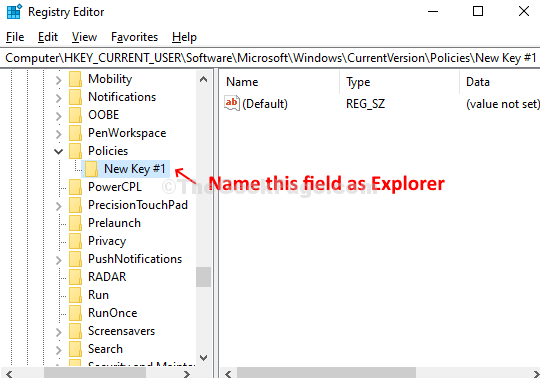Ενώ η Microsoft έχει προχωρήσει πολύ με τις τεχνολογικές ενημερώσεις της κάθε τόσο, υπάρχουν ορισμένα πράγματα που μπορεί να είναι πραγματικά ενοχλητικά. Ένα από αυτά είναι, η ειδοποίηση "Χαμηλός χώρος στο δίσκο" που σας προειδοποιεί όταν ο σκληρός δίσκος είναι σχεδόν γεμάτος ή πρόκειται να εξαντληθεί. Αν και αυτό μπορεί να είναι χρήσιμο για πολλούς που δεν παρακολουθούν το χώρο του δίσκου τους, η συνεχής υπενθύμιση μπορεί να απογοητευτεί για μια χρονική περίοδο.
Η ειδοποίηση με το μπαλόνι με την προειδοποίηση χώρου στο δίσκο έχει προγραμματιστεί για συγκεκριμένη διάρκεια για κάθε έκδοση των Windows. Για τα Windows 10, είναι ρυθμισμένο να εμφανίζεται κάθε δέκα λεπτά με την ειδοποίηση ορατή για δέκα δευτερόλεπτα. Το αναδυόμενο παράθυρο μπορεί να εμφανίσει οποιαδήποτε από τις παρακάτω προειδοποιήσεις σε τρία διαφορετικά επίπεδα:
- Ο χώρος του δίσκου εξαντλείται
- Λείπει πολύ χαμηλός χώρος στο δίσκο
- Έχετε εξαντλήσει χώρο στο δίσκο
Ας δούμε πώς να απαλλαγούμε από αυτήν την ειδοποίηση "Χαμηλός χώρος στο δίσκο" στα Windows 10.
Τρόπος απενεργοποίησης της ειδοποίησης "Χαμηλός χώρος στο δίσκο" των Windows 10
Βήμα 1: Πάτα το Πλήκτρο Windows + R μαζί στο πληκτρολόγιο για να ανοίξετε το Τρέξιμο κουτί. Τύπος Regedit στο πλαίσιο αναζήτησης για να ανοίξετε το Επεξεργαστής μητρώου.

Βήμα 2: Στο Επεξεργαστής μητρώου παράθυρο, μεταβείτε στην παρακάτω διαδρομή:
HKEY_CURRENT_USER \ Λογισμικό \ Microsoft \ Windows \ CurrentVersion
Βήμα 3: Τώρα, πηγαίνετε στο Τρέχουσα έκδοση φάκελο στα αριστερά, αναπτύξτε τον, μετακινηθείτε προς τα κάτω για να βρείτε το όνομα με το κλειδί Πολιτικές. Αναπτύξτε το για να δείτε εάν υπάρχει ένα δευτερεύον κλειδί που ονομάζεται Εξερευνητής κάτω από αυτό. Εάν υπάρχει, κάντε δεξί κλικ στο κενό παράθυρο στα δεξιά> Νέος > Τιμή DWOD (32-bit).
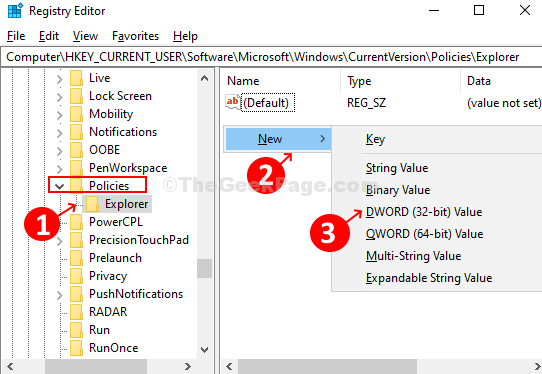
Βήμα 4: Ονομάστε τη νέα τιμή ως NoLowDiskSpaceChecks και χτύπησε Εισαγω.
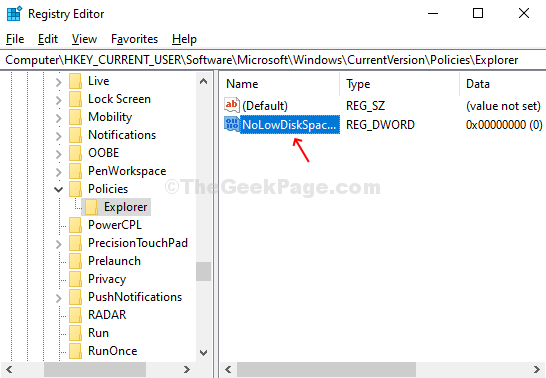
Βήμα 5: Κάντε διπλό κλικ σε αυτό για να ανοίξετε ένα αναδυόμενο παράθυρο. Αλλαξε το Δεδομένα τιμής πεδίο από 0 προς την 1. Τύπος Εντάξει για να αποθηκεύσετε τις αλλαγές. Η προειδοποίηση για χαμηλό χώρο στο δίσκο θα εξαφανιστεί.
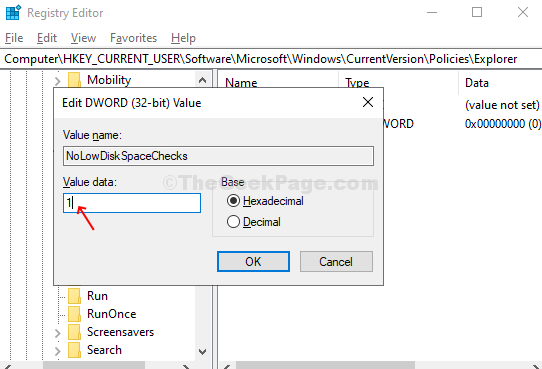
Ωστόσο, εάν δεν υπάρχει δευτερεύον κλειδί Explorer κάτω από το κλειδί Πολιτικές στα αριστερά (στην τρέχουσα έκδοση), μπορείτε να δημιουργήσετε το δευτερεύον κλειδί, Explorer. Ακολουθήστε τα παρακάτω βήματα:
Βήμα 1: Κάντε δεξί κλικ στο Πολιτικές, επιλέξτε Νέος, κάντε κλικ στο Κλειδί και θα δημιουργήσει ένα νέο πεδίο δευτερεύοντος κλειδιού με το όνομα Νέο κλειδί # 1.
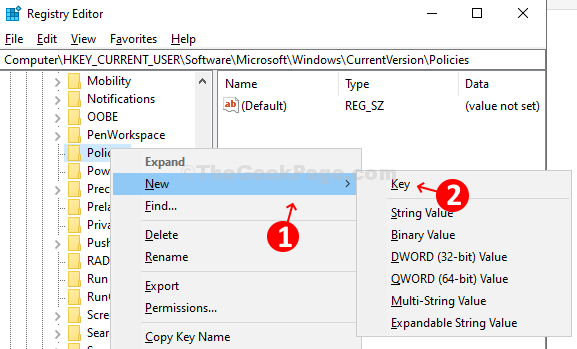
Βήμα 2: Ονομάστε το πεδίο δευτερεύοντος κλειδιού ως Εξερευνητής και χτύπησε Εισαγω. Τώρα, ακολουθήστε τα παραπάνω βήματα από Βήμα 3.